
Mozilla Firefox é un dos navegadores máis funcionales deseñados para Windows. Pero, por desgraza, hai lonxe de todas as funcións importantes. Por exemplo, sen unha extensión de Adblock Plus especial, non poderás bloquear a publicidade no navegador.
Adblock Plus é unha adición para o navegador de Mozilla Firefox, que é un bloqueador efectivo de case calquera tipo de publicidade que se amosan nas páxinas dos sitios: pancartas, ventás emerxentes, publicidade en vídeo, etc.
Instalar Adblock Plus para Mozilla Firefox
Pode instalar un complemento do navegador como inmediatamente por referencia ao final do artigo e atopalo a si mesmo.
- Para facelo, faga clic na esquina superior dereita ao longo do botón do menú e na xanela visualizada, vai á sección "Add-on".
- Na barra de busca, que está na parte superior da xanela, escriba o nome da expansión desexada - Adblock Plus.
- Os complementos atopados abriranse. Abra o primeiro resultado.
- Na seguinte páxina, faga clic no botón Engadir ao Firefox.
- Confirme a instalación.
- Axiña que a extensión está instalada, o seu ícono aparecerá na esquina superior dereita do navegador. Ao mesmo tempo, o Mozilla Firefox non terá que reiniciar.
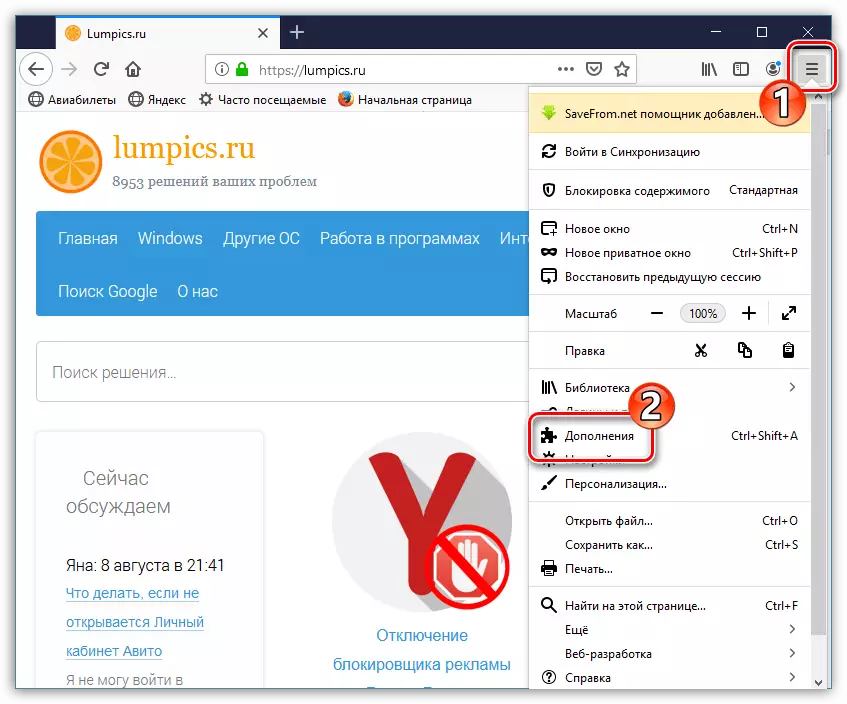
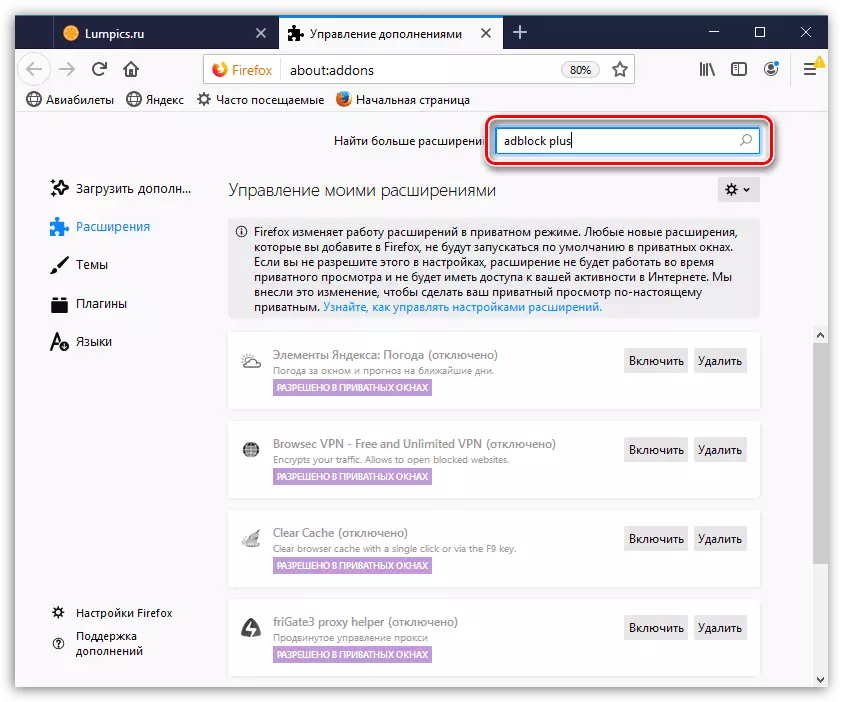
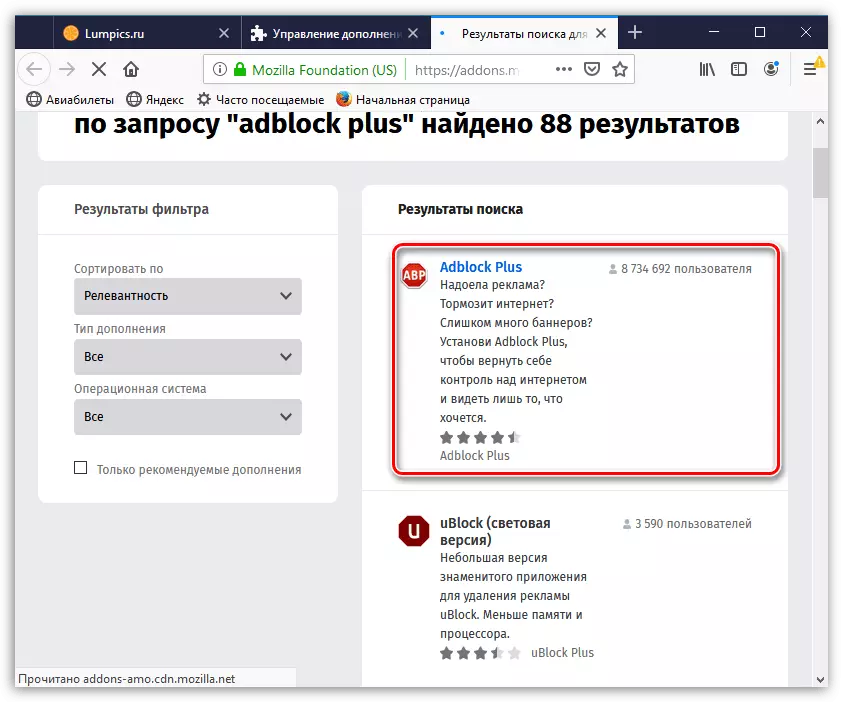
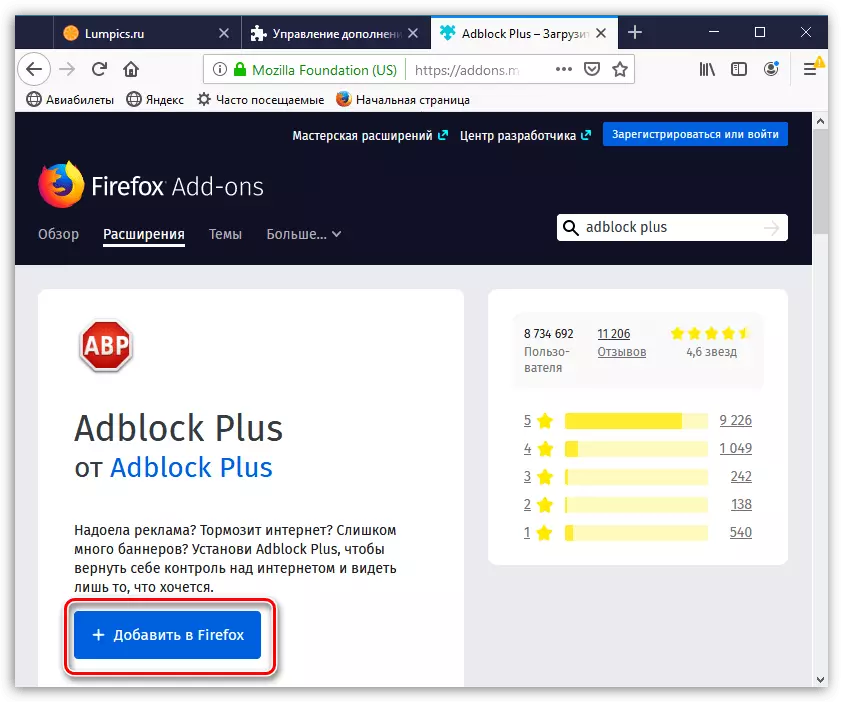
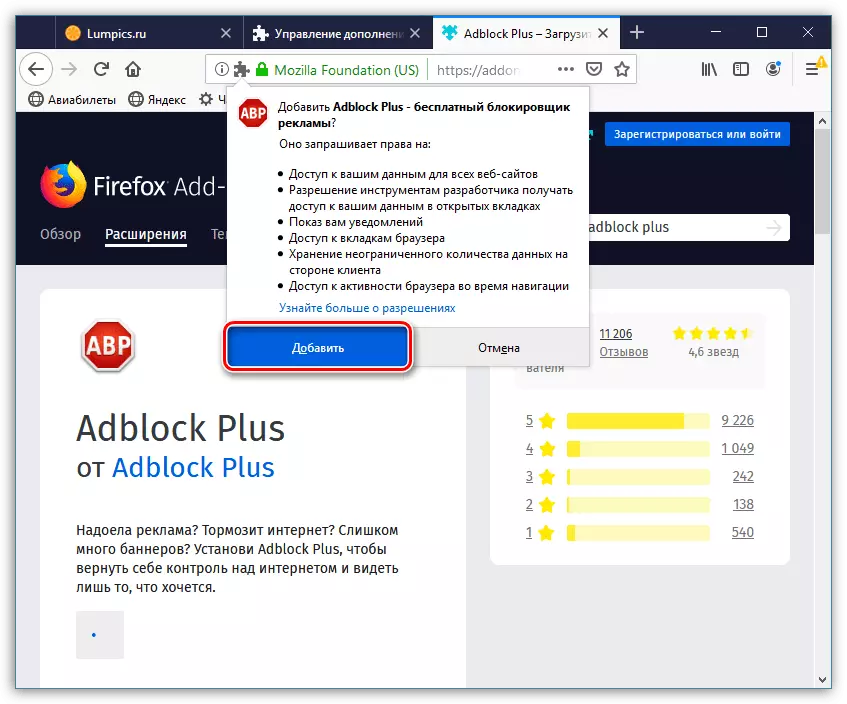
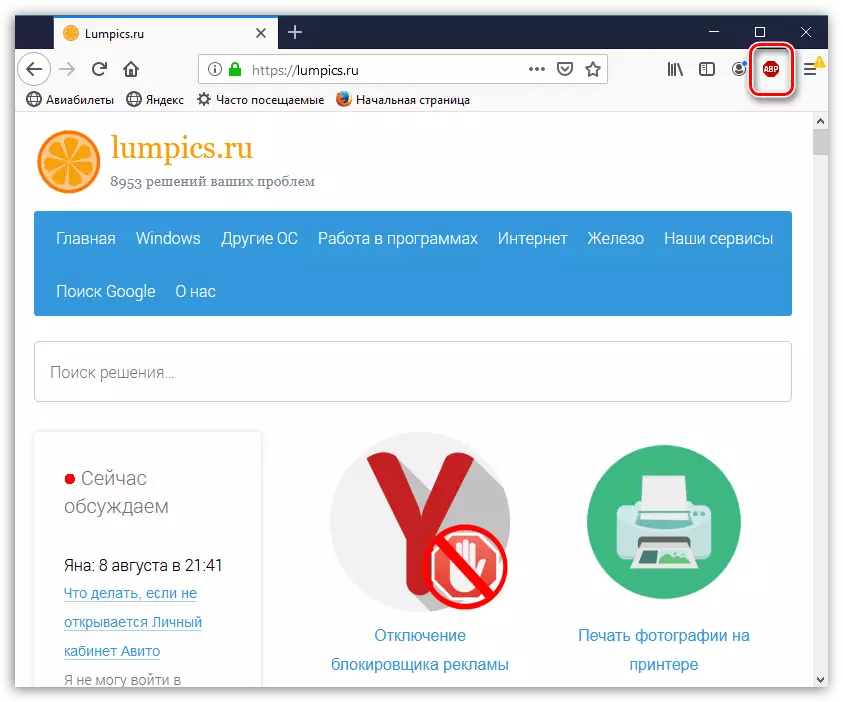
Usando Adblock Plus.
Inmediatamente despois da instalación, a extensión Adblock Plus para os Masters comezará a súa tarefa principal: o bloqueo da publicidade. Por exemplo, comparamos o mesmo sitio - no primeiro caso que temos un bloqueador de publicidade que falta,
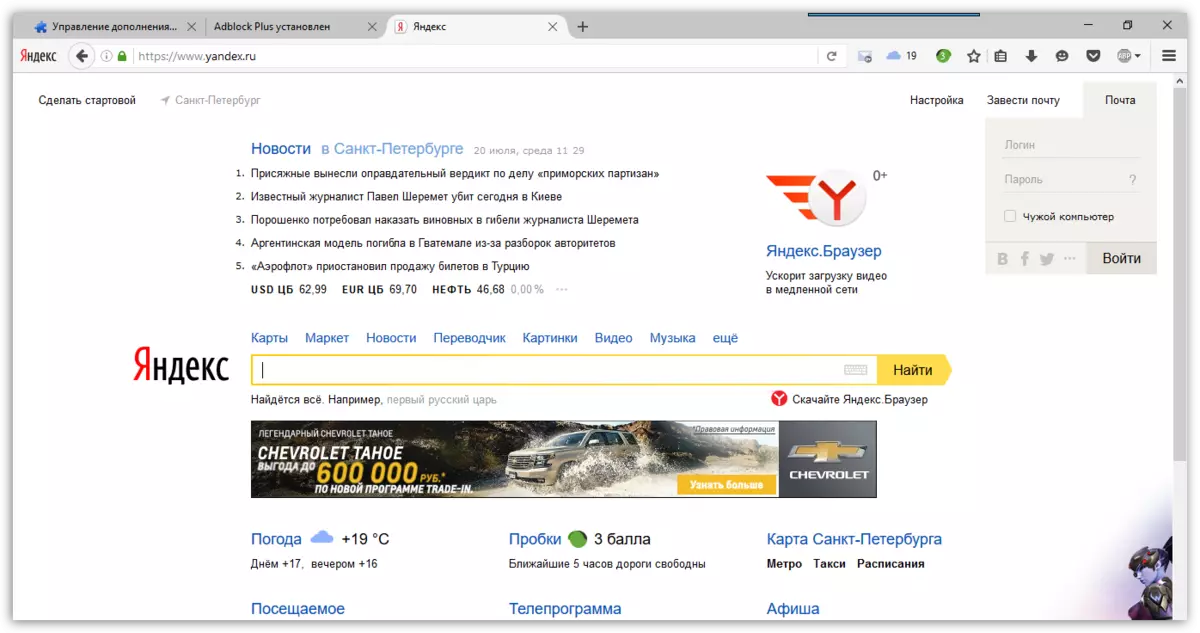
E no segundo Adblock Plus xa está instalado.
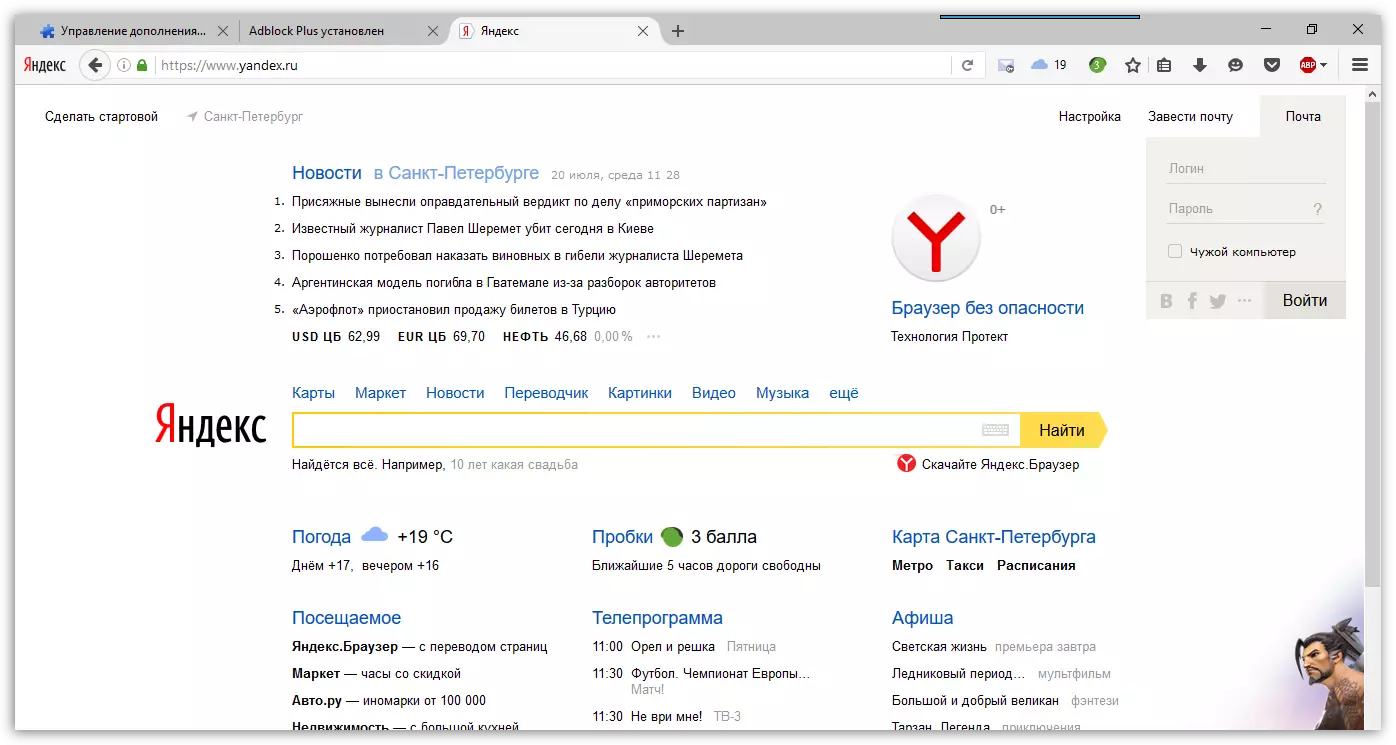
- Pode abrir o menú de extensión premendo na icona Adblock Plus co botón esquerdo do rato. Para desactivar o funcionamento do bloqueador para o sitio actual aberto en Firefox, apague a opción "Block Advertising na opción do sitio web".
- Ir a Adblock Plus Settings que pode, se fai clic na icona de engrenaxe.
- Na pestana Xeral, no bloque "Privacidade e seguridade", a configuración está configurada para configurar o anonimato no navegador, que están desactivados por defecto. Para limitar o acceso ao seu historial doméstico por estruturas coñecidas, active estes elementos.
- Por defecto, Adblock Plus activou "Habilitar a publicidade admisible". Para eliminar completamente a súa aparición en Firefox, este parámetro pode ser desactivado.
- Na pestana Lista de White Site, é posible engadir recursos web que o bloqueador pasará e a publicidade estará dispoñible neles. Tal ferramenta é frecuentemente necesaria en situacións cando o contido das páxinas está bloqueado cunha expansión activa ou cando simplemente non quere tomar ganancias sobre a publicidade no sitio. Introduza o nome do recurso e faga clic con xustiza no botón Engadir sitio.
- A pestana "Avanzado" ten a capacidade de controlar a operación dos filtros e engadir a túa conta.
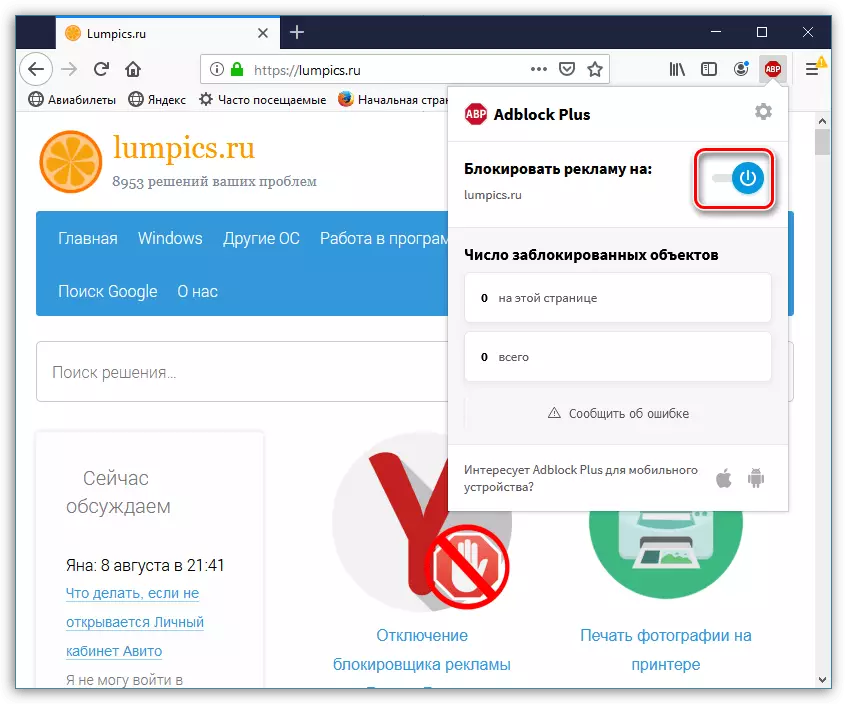
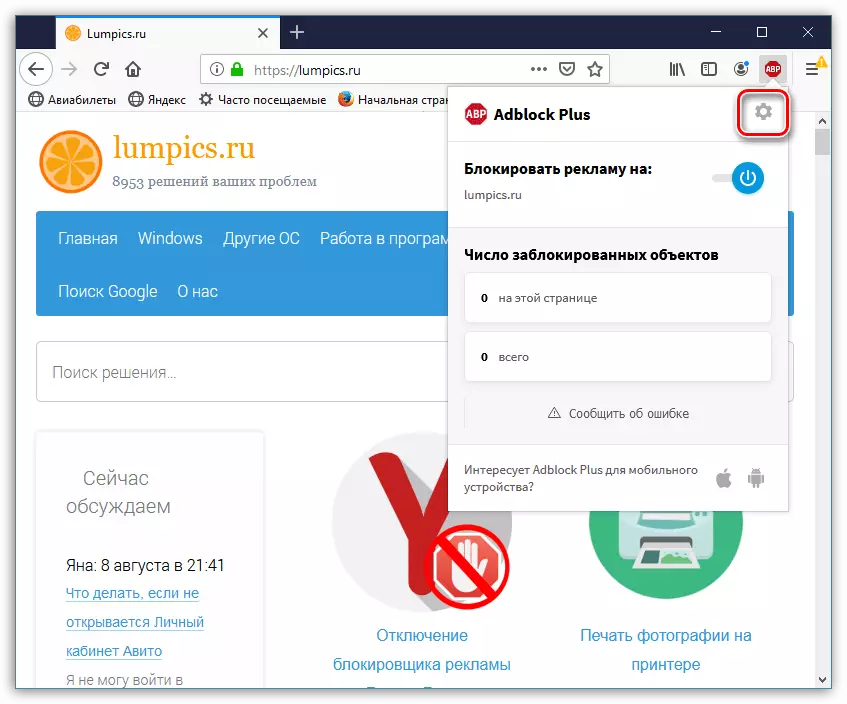
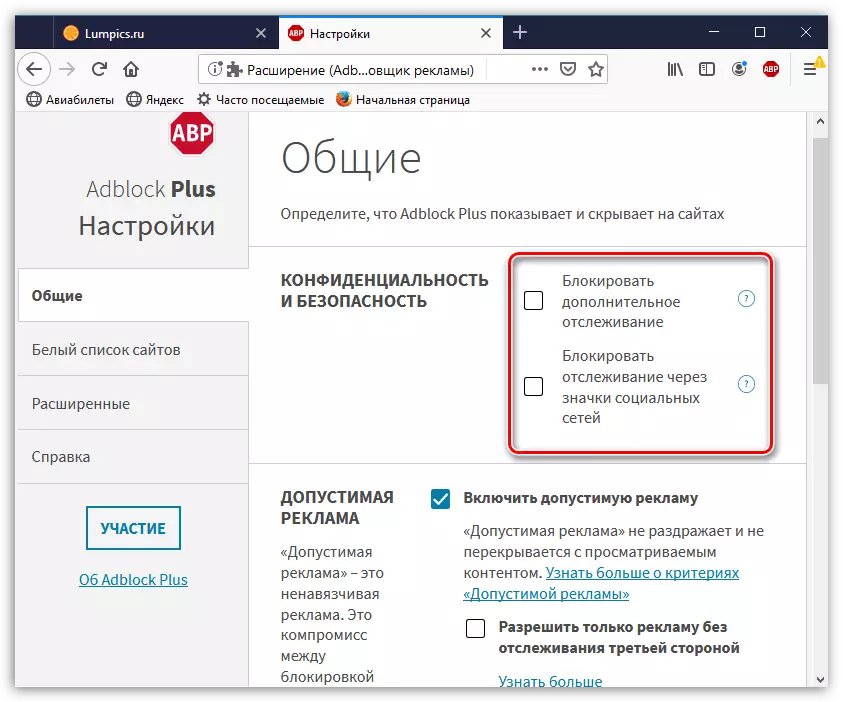
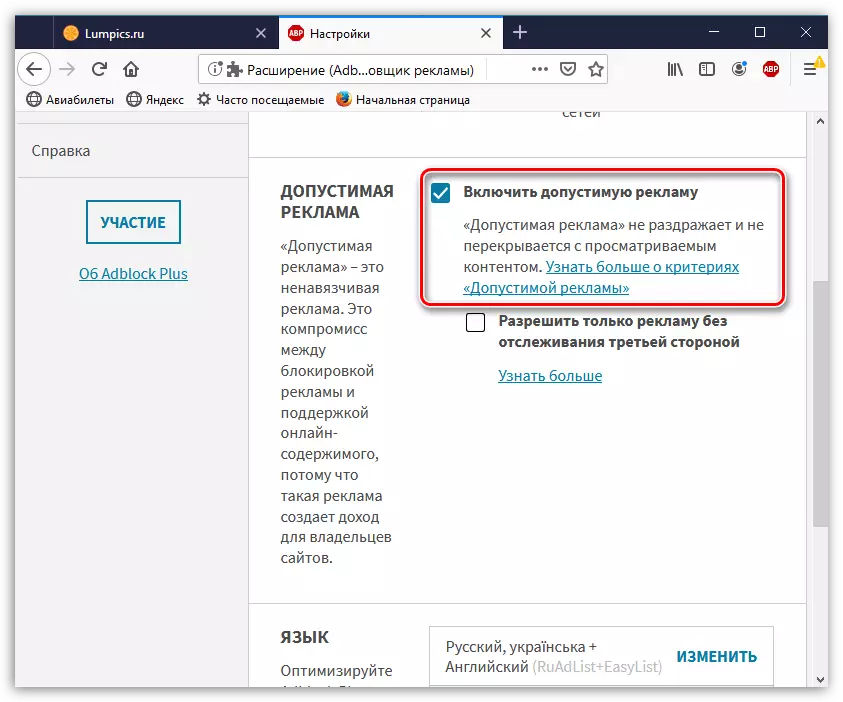
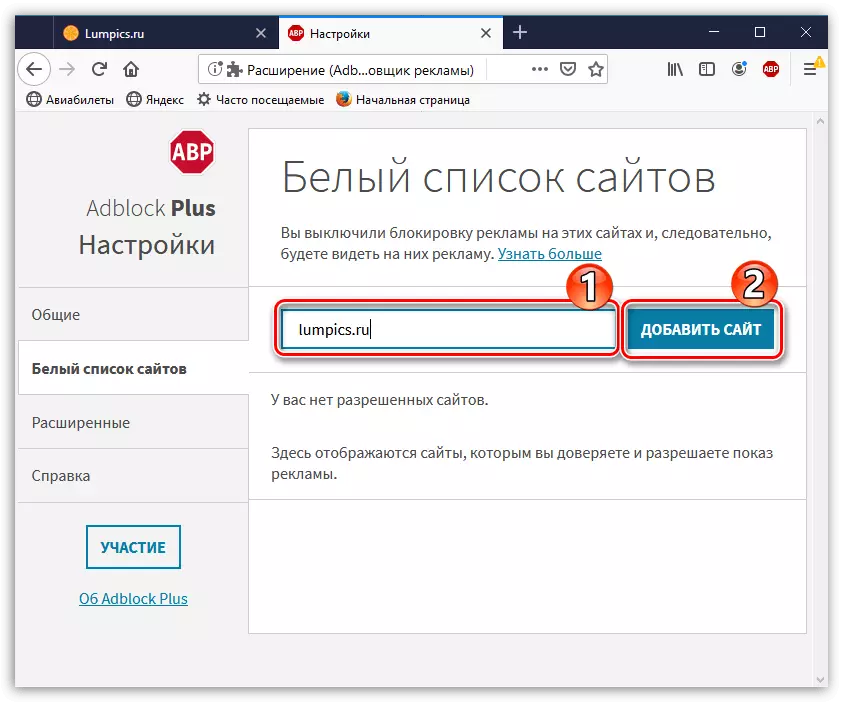
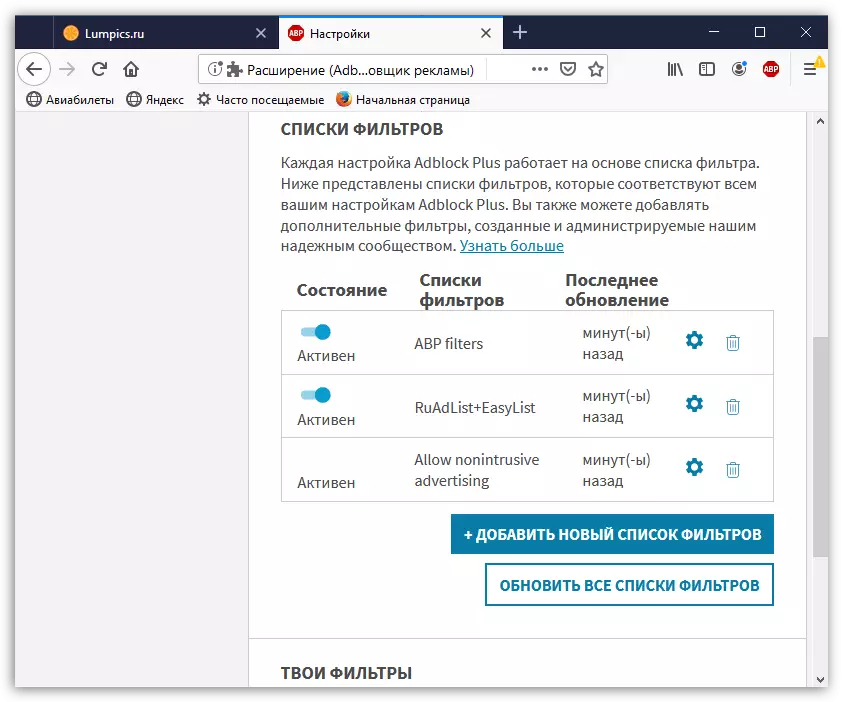
Adblock Plus é unha solución óptima para bloquear a publicidade no navegador Mozilla Firefox. Coa súa axuda, Internet Surfing farase moito máis cómodo e máis produtivo, porque Xa non estarás distraído de brillante, animado e, ás veces, interferindo con bloques de publicidade.
Descargar Adblock Plus de balde
Cargue a última versión do programa desde o sitio web oficial.
